Dell Data Guardianのバージョンを確認する方法
摘要: Dell Data Guardianのバージョンは、次の手順に従って識別できます。
本文适用于
本文不适用于
本文并非针对某种特定的产品。
本文并非包含所有产品版本。
症状
注:
- 2019年12月現在、Dell Data Guardianはサポート期間が終了しています。この製品およびこの製品に関する記事は、Dellでは今後アップデートされません。詳細については、「Dell Data Securityのエンド オブ ライフ/エンド オブ サポート ポリシー」を参照してください。代替記事に関する質問がある場合は、担当のセールス チームに連絡するか、またはendpointsecurity@dell.comにお問い合わせください。
- 現在の製品に関する追加情報については、Endpoint Securityを参照してください。
次のことを行うには、Dell Data Guardianのバージョンを把握しておくことが重要です。
- 既知の問題の確認
- UIの違いの確認
- ワークフローの変更の理解
対象製品:
Dell Data Guardian
影響を受けるバージョン:
1.2以降
対象オペレーティング システム:
Windows
Mac
原因
適用されません。
解决方案
注:バージョンを識別する前に、Dell Data Guardianをインストールする必要があります。
Dell Data Guardianのバージョンを識別するには、該当するオペレーティング システム プラットフォームのタブをクリックします。
Dell Data Guardian for Windowsのバージョンを確認する方法:
- Windowsのシステムトレイで、「Dell Data Guardian」アイコンを右クリックし、「About(バージョン情報)」を選択します。
![[Dell Data Guardian]アイコンを右クリックしたときに表示される[About]オプションを示す画像。](https://supportkb.dell.com/img/ka06P000000Y7MhQAK/ka06P000000Y7MhQAK_ja_1.jpeg)
- Dell Data Guardianの完全なバージョンを記録します。
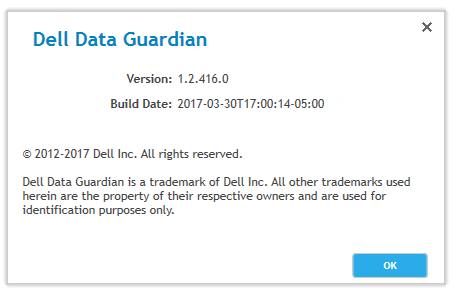
注:お使いのクライアントのバージョンは、上記のスクリーンショットとは異なる場合があります。
Dell Data Guardian for Macのバージョンを確認する方法:
- Dell Data Guardianアプリケーションを開きます。
![[Dell Data Guardian]アイコンを示す画像。](https://supportkb.dell.com/img/ka06P000000Y7MhQAK/ka06P000000Y7MhQAK_ja_3.jpeg)
- 承認されたユーザーのEメールとパスワードを入力し、「Login(ログイン)」をクリックします。
![[Email]フィールドと[Password]フィールドを示す画像。](https://supportkb.dell.com/img/ka06P000000Y7MhQAK/ka06P000000Y7MhQAK_ja_4.jpeg)
注:
- 承認されたUPNがEメールの代わりに使用される場合があります。
- 「Menu(メニュー)」バーで「Dell Data Guardian」を選択し、「About Dell Data Guardian(Dell Data Guardianのバージョン情報)」をクリックします。
![[Dell Data Guardian]メニューをクリックした後に表示される[About Dell Data Guardian]オプションを示す画像。](https://supportkb.dell.com/img/ka06P000000Y7MhQAK/ka06P000000Y7MhQAK_ja_5.jpeg)
- Dell Data Guardianの完全なバージョンを記録します。
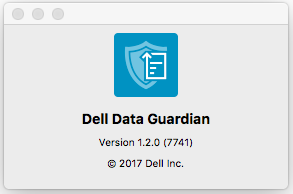
注:お使いのクライアントのバージョンは、上記のスクリーンショットとは異なる場合があります。
サポートに問い合わせるには、「Dell Data Securityのインターナショナル サポート電話番号」を参照してください。
TechDirectにアクセスして、テクニカル サポート リクエストをオンラインで生成します。
さらに詳しい情報やリソースについては、「デル セキュリティ コミュニティー フォーラム」に参加してください。
其他信息
视频
受影响的产品
Dell Data Guardian文章属性
文章编号: 000124602
文章类型: Solution
上次修改时间: 20 12月 2022
版本: 11
从其他戴尔用户那里查找问题的答案
支持服务
检查您的设备是否在支持服务涵盖的范围内。